发布时间:2021-03-23 08: 03: 15
通过测试软件或其他手段,使电脑在高负荷状态下工作,而对其进行性能稳定性测试,因为电子产品在高负载运行状态下,通常温度会提高,所以这种稳定性测试,也被称为“烤机”。
AIDA64作为新机性能检测软件之一,稳定性测试也是它的主要功能之一。接下来小编就来用Windows10系统, AIDA64极致版来给大家演示如何烤机。
一、打开AIDA64系统稳定性测试
打开已经下载好的AIDA64软件,短暂的加载之后就会打开软件的主界面,如下图的图1所示。
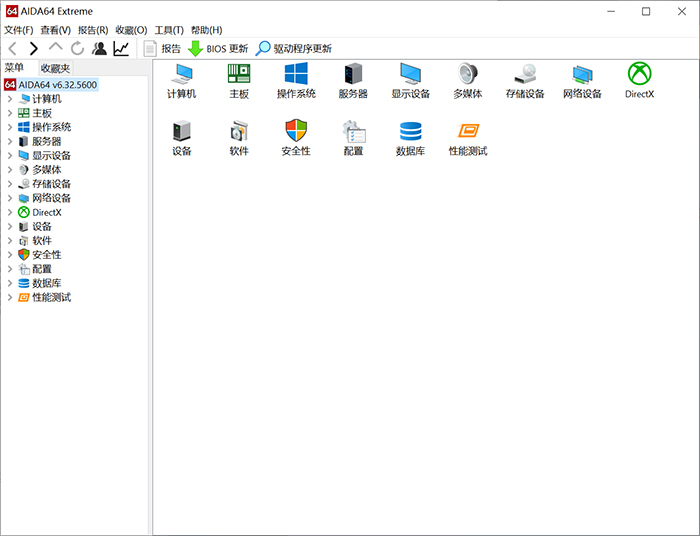
图1:AIDA64主界面
打开上栏里的“工具”,单击其中的“系统稳定性测试”。
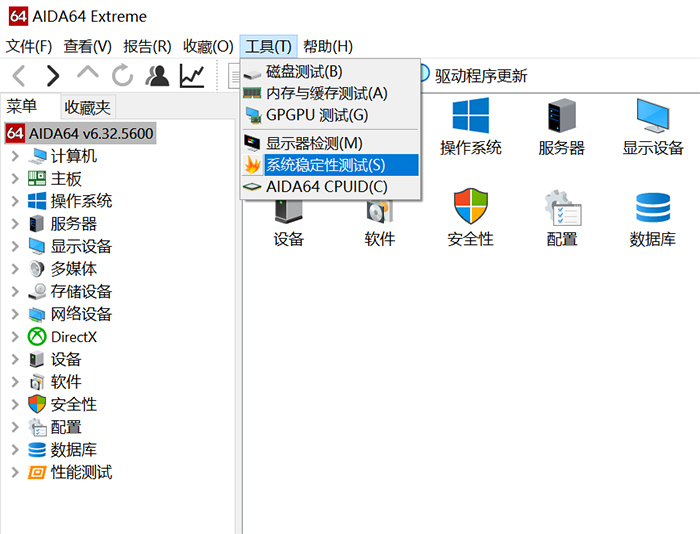
图2:系统稳定性测试在软件中的位置
二、烤机的具体操作
单击“系统稳定性测试”后,就会进入其主界面。
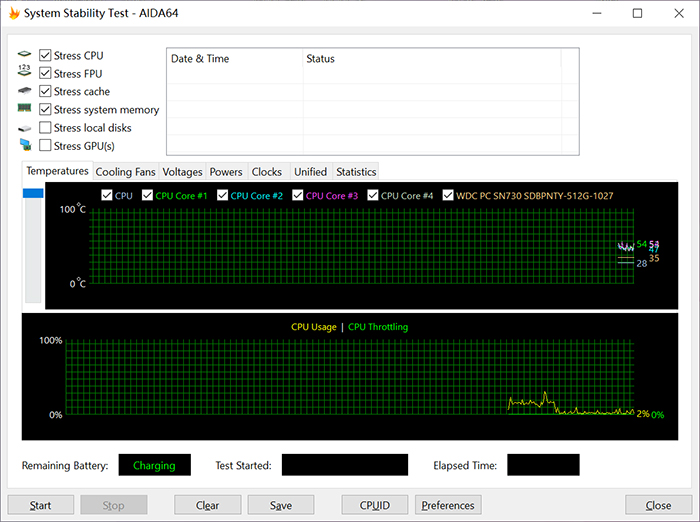
图3:稳定性测试主界面
上文中提到让电脑在高负荷状态下工作,稳定性测试界面的上部分则是为电脑的各具体硬件部分添加压力的设置选项,下部分则是添加压力后,电脑的结果呈现。
1.添加压力
在稳定性测试界面的上部分,我们可以分别为电脑的各具体硬件添加压力,使电脑在高负荷下工作。
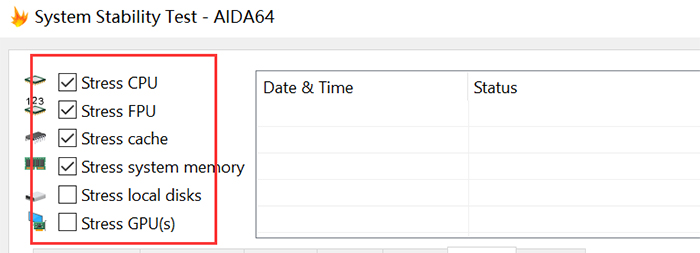
图4:给电脑添加压力
图4的红色框内,分别是CPU压力、FPU压力、缓存压力、内存压力、本地磁盘压力以及GPU压力。我们可以选择相应的压力施加给电脑,可以单一选择,也可以多选,视具体情况而定。我们一般的烤机,不需要全部勾选,直接选择系统默认的前4项即可。
2.开始烤机
单击左下角的“Start”按钮,即可开始烤机。
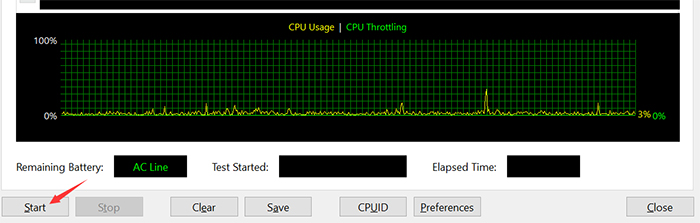
图5:开始按钮
打开电脑自带的任务管理器可以看到CPU使用率达到了100%,内存也达到了90%左右,即电脑正在高负荷运转。
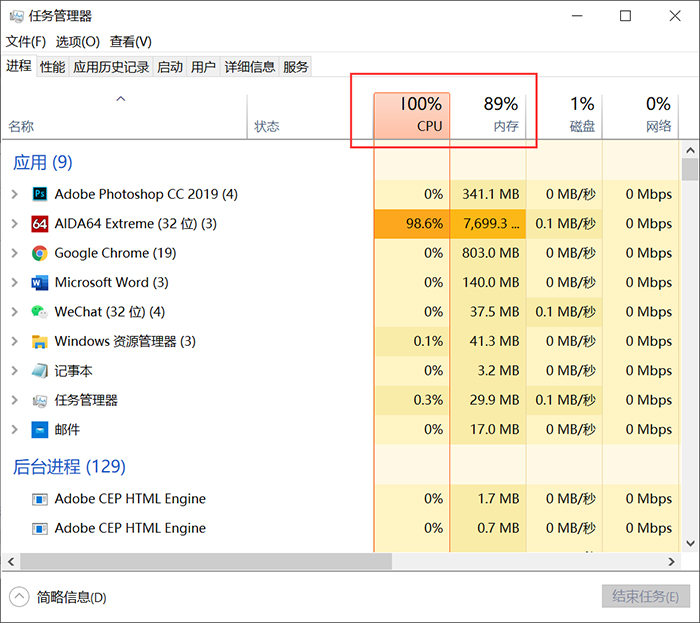
图6:任务管理器界面
3.结束烤机
日常烤机,一般烤15分钟左右就可以了,CPU温度基本平衡。如果有特殊测试需求,也可以烤一个小时或是更久。
烤机结束时,需要点击左下角的“Stop”按钮手动结束烤机。

图7:结束烤机
4.烤机结果分析
在AIDA64稳定性测试主界面的下半部分,我们可以看到烤机过程中的温度变化以及CPU利用率。
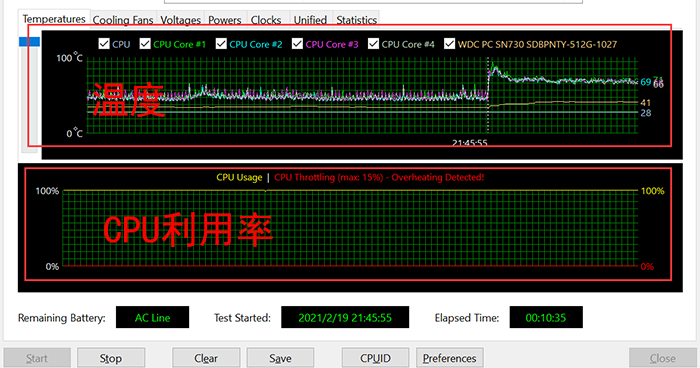
图8:烤机过程中的数据显示
如果软件自动警告或者自动禁止烤机甚至自动关机,则意味着CPU超频失败,稳定性不够。一般来说,如果机器温度没有过高,且在满载CPU情况下不降频(如图7中所示CPU Throttling折线图一直为零),则机器就是没有问题的。
三、小结
一般在购买了新电脑或是给电脑更换了一些硬件后,我们需要对机器进行烤机来检测电脑质量,相信这篇AIDA64烤机教程会对你有所帮助。若有其他关于AIDA64的问题,也可以前去AIDA64中文网站查询。
作者:夜色
展开阅读全文
︾
读者也喜欢这些内容:

怎么查看电脑真实硬件信息,怎么查看电脑硬件内存
在日常使用电脑的过程中,了解电脑的硬件信息是解决问题、升级硬件或进行维护的关键步骤。通过查看电脑的真实硬件信息,我们可以了解处理器、内存、显卡等组件的详细信息,从而更好地了解电脑的性能和使用状况。接下来给大家介绍怎么查看电脑真实硬件信息,怎么查看电脑硬件内存。...
阅读全文 >

显卡压力测试98%正常吗,显卡压力测试98还能用多久
显卡是计算机系统中的关键组件之一,负责处理图形和图像计算任务。在使用计算机过程中,用户可能会进行显卡压力测试,以评估其性能和稳定性。下面来给大家介绍显卡压力测试98%正常吗,显卡压力测试98还能用多久的内容。...
阅读全文 >

电脑硬件检测工具有哪些?电脑硬件检测工具哪个好?
随着科学技术的迅速发展,电脑硬件也是处于日新月异的变化,为了充分发挥电脑的性能,我们通常需要使用专业的硬件检测工具。这些工具不仅可以帮助用户了解电脑硬件的状态,还能提供有效的优化建议。接下来给大家介绍电脑硬件检测工具有哪些,电脑硬件检测工具哪个好。...
阅读全文 >

怎么测试CPU是否正常?怎么测试CPU性能?
计算机的中央处理器(CPU)是系统的心脏,对其性能的影响至关重要。因此,CPU能否正常运转是一个电脑系统工作的关键,下面给大家介绍怎么测试CPU是否正常,怎么测试CPU性能的具体内容。...
阅读全文 >